Win11 24H2共享文档NAS无法进入怎么办? Win11网络共享设置方法
时间:2024-11-16 19:41:29 来源:互联网 阅读:
2024年10月WIN11 24H2,全新安装后,会遇到局域网访问其他电脑共享文件或者NAS时,网络共享的文件夹打不开的情况。这是因为Win11 24H2 策略强制默认只能访问签名的SMB共享用户。
故障现象:
先提示输入账号和密码(输什么都没用),之后再报1208错误等。
临时解决方案
运行gpedit.msc
(家庭版没有策略编辑器可以运行CMD 输入以下代码安装)
FOR %F IN ("%SystemRoot%servicingPackagesMicrosoft-Windows-GroupPolicy-ClientTools-Package~*.mum") DO (DISM /Online /NoRestart /Add-Package:"%F")回车,再次输入
FOR %F IN ("%SystemRoot%servicingPackagesMicrosoft-Windows-GroupPolicy-ClientExtensions-Package~*.mum") DO (DISM /Online /NoRestart /Add-Package:"%F")完成安装
运行gpedit.msc
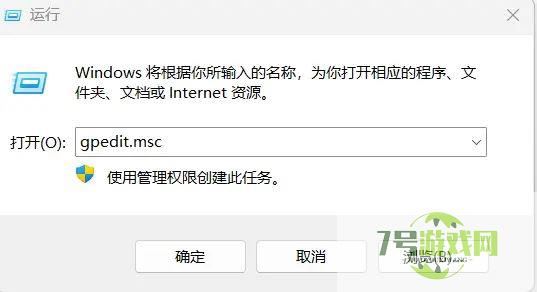
1.进入Windows设置->安全设置->安全选项。禁用Microsoft网络客户端:对通信进行数字签名(始终),如图
找到:① Microsoft网络服务器:对通信进行数字签名(始终)找到:② Microsoft网络客户端:对通信进行数字签名(始终)将这两个设为“已禁用”。
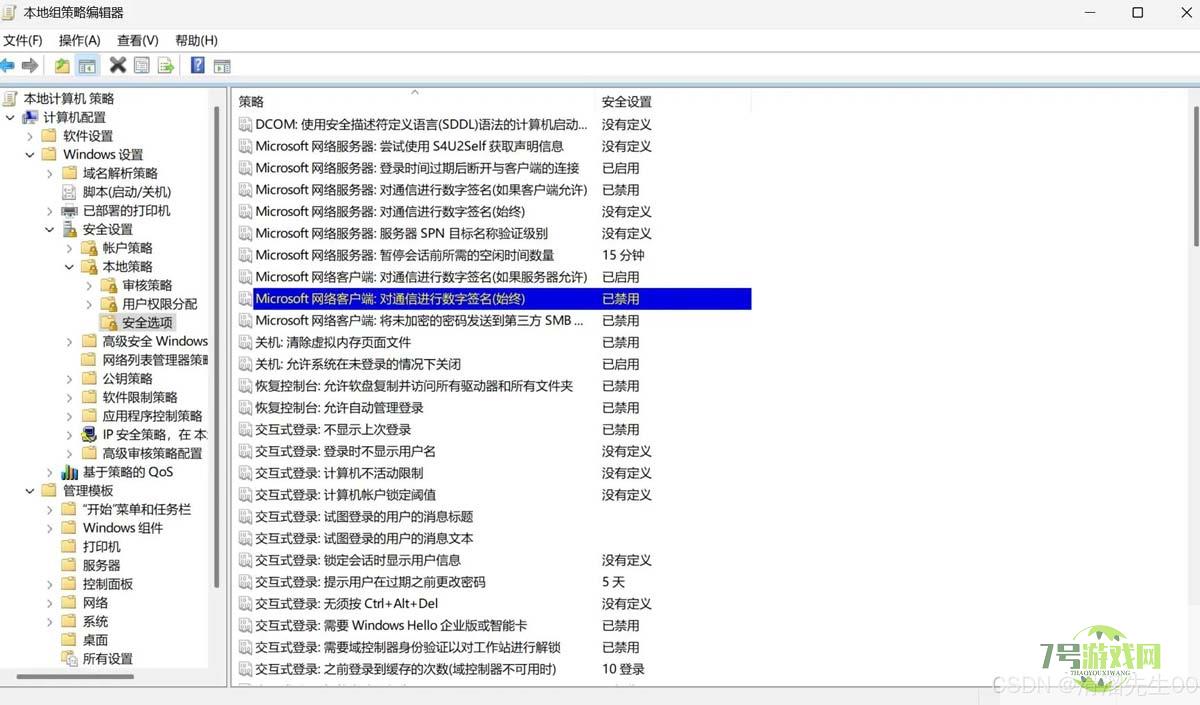
2.管理模板->网络->lanman工作站,将“启用不安全的来宾登录”,启用。如图。
启用不安全的来宾登录
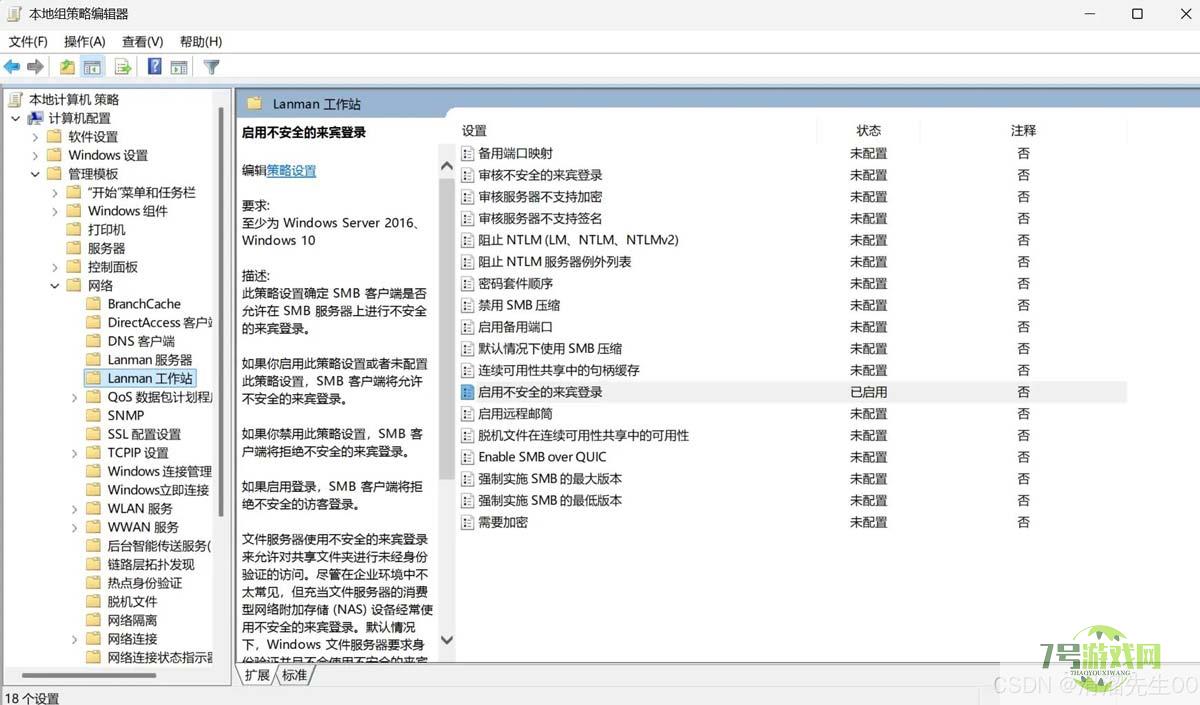
其它使用SMB1.0等旧式方法
去控制面板 ->控制面板所有控制面板项程序和功能,启用或关闭 Windows 功能,勾选SMB1.0
完成安装。
新更新WIN11会出现看不到普通的网络邻居
自己手动添加运行输入\192.168.XX.X 共享机子或NAS的IP
如图右键映射网络驱动器
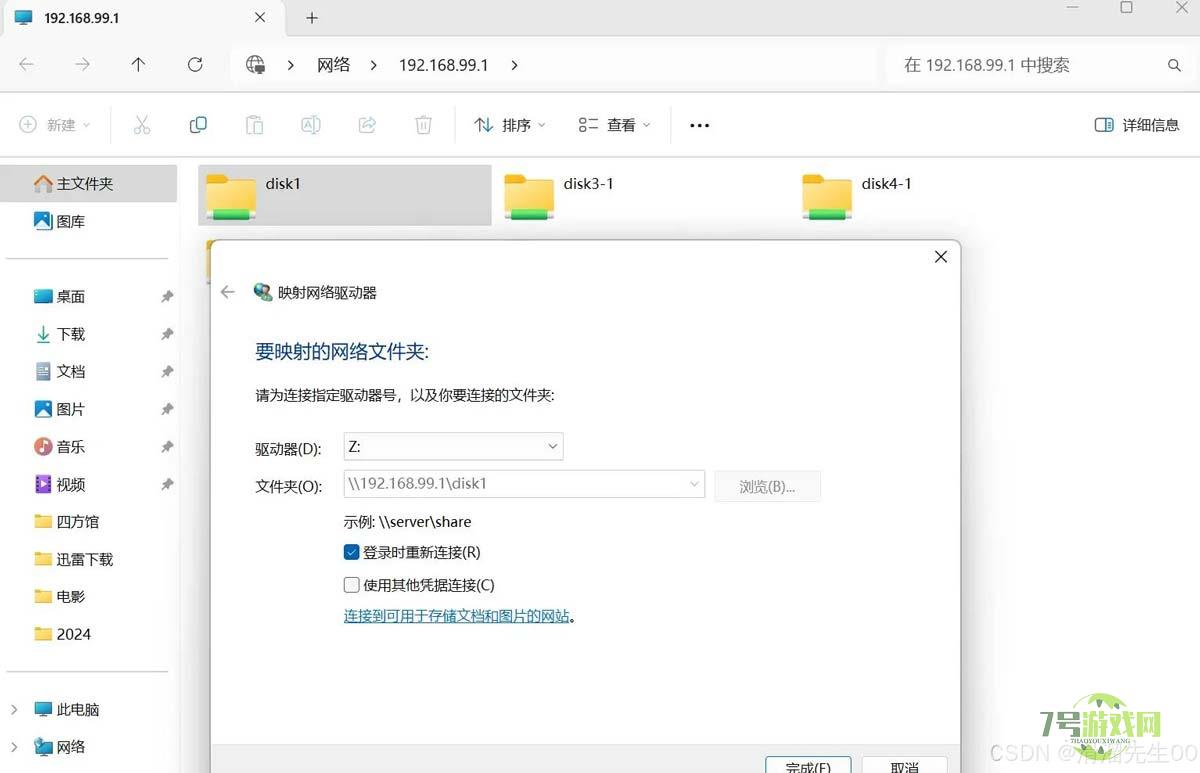
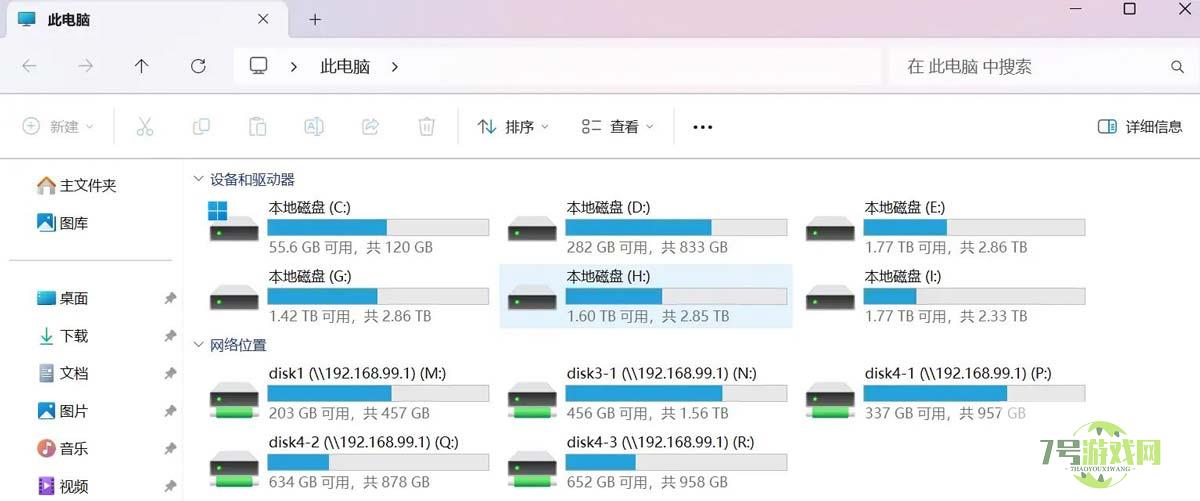
最新更新
更多-

- 笔趣谷免费小说app下载 v1.1
- 图书阅读 |
- Android/Ios 2024-11-06
-

- 奕管智慧校园app官方下载 v1.0
- 图书阅读 |
- Android/Ios 2024-11-06
-

- 秀才黄金屋app官方下载 v1.0.0
- 图书阅读 |
- Android/Ios 2024-11-06
-

- 医学三基智题库app官方下载 v1.2.0
- 图书阅读 |
- Android/Ios 2024-11-06
-

- 儿童识汉字app官方下载 v4.875.224
- 图书阅读 | 52.08MB
- Android/Ios 2024-11-06
-

- 免费极速驾考app软件下载 v1.0
- 图书阅读 |
- Android/Ios 2024-11-06
-

- 野果阅读1.0.7最新软件下载 v1.0.2
- 图书阅读 | 56.5MB
- Android/Ios 2024-11-06
-

- 日语考级宝app官方版下载 v2.0.6
- 图书阅读 |
- Android/Ios 2024-11-06
软件教程
更多-
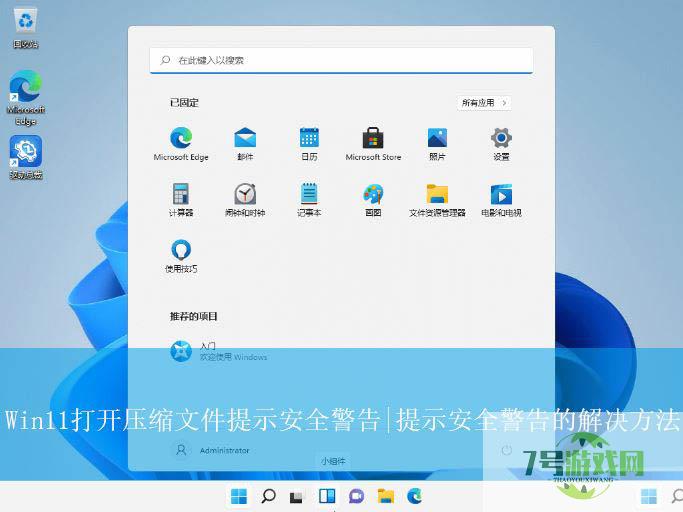
- 打开压缩文件提示安全警告怎么办? Win11打开压缩文件操作异常解决办法
-
互联网
11-16
-
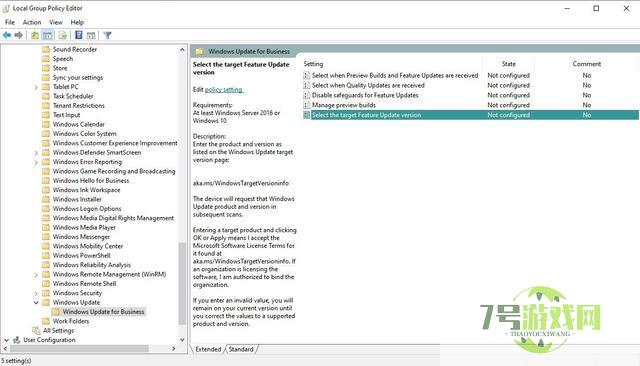
- 家庭版怎么升级到24H2? Win11家庭用户快速升级到24H2的教程
-
互联网
11-16
-
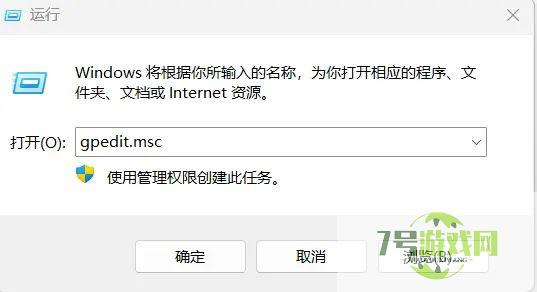
- Win11 24H2共享文档NAS无法进入怎么办? Win11网络共享设置方法
-
互联网
11-16
-

- Win11 24H2已弃用的写字板怎么恢复? Win11写字板重新拷回来的技巧
-
互联网
11-16
-
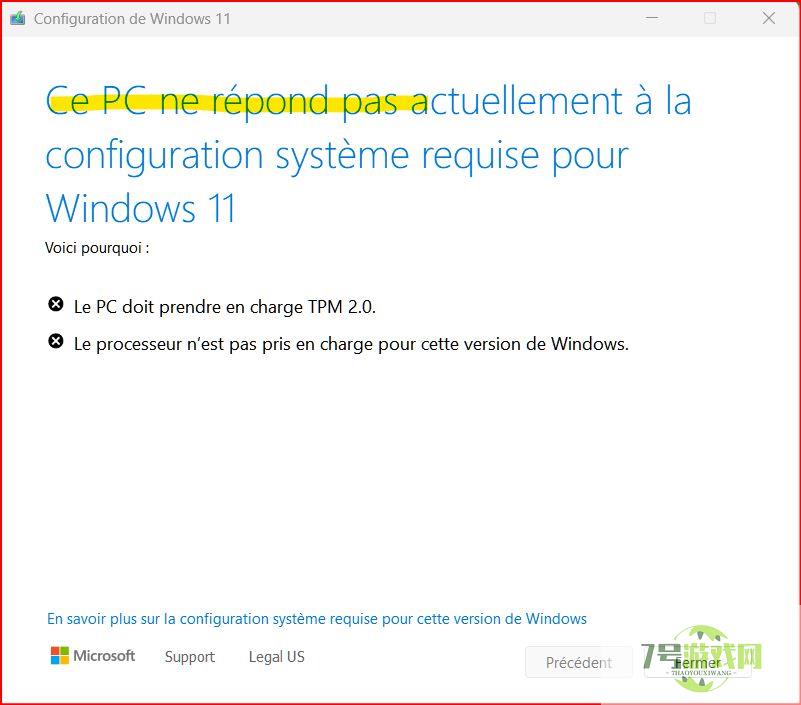
- 升级 Windows 11 24H2 时怎么绕过微软 TPM 2.0硬件检测?
-
互联网
11-16
-
如有侵犯您的权益,请发邮件给3239592717@qq.com



